在 Azure 入口網站 中使用 Azure 資料箱磁碟 的自我管理寄送
本文說明要訂購、取貨和卸除 Azure 資料箱磁碟 的自我管理寄送工作。 您可以使用 Azure 入口網站 來管理 資料箱磁碟。
必要條件
當您訂購 Azure 資料箱磁碟 時,可以使用自我管理寄送作為選項。 自我管理寄送僅適用於下列區域:
- 美國政府
- 美國
- 英國
- 西歐
- 澳洲
- 日本
- 新加坡
- 南韓
- 南非
- 印度
- 巴西
使用自我管理寄送
當您 資料箱磁碟 訂單時,您可以選擇自我管理的出貨選項。
在 Azure 資料箱磁碟 訂單中,於 [聯繫人詳細數據] 底下,選取 [+ 新增寄送位址]。
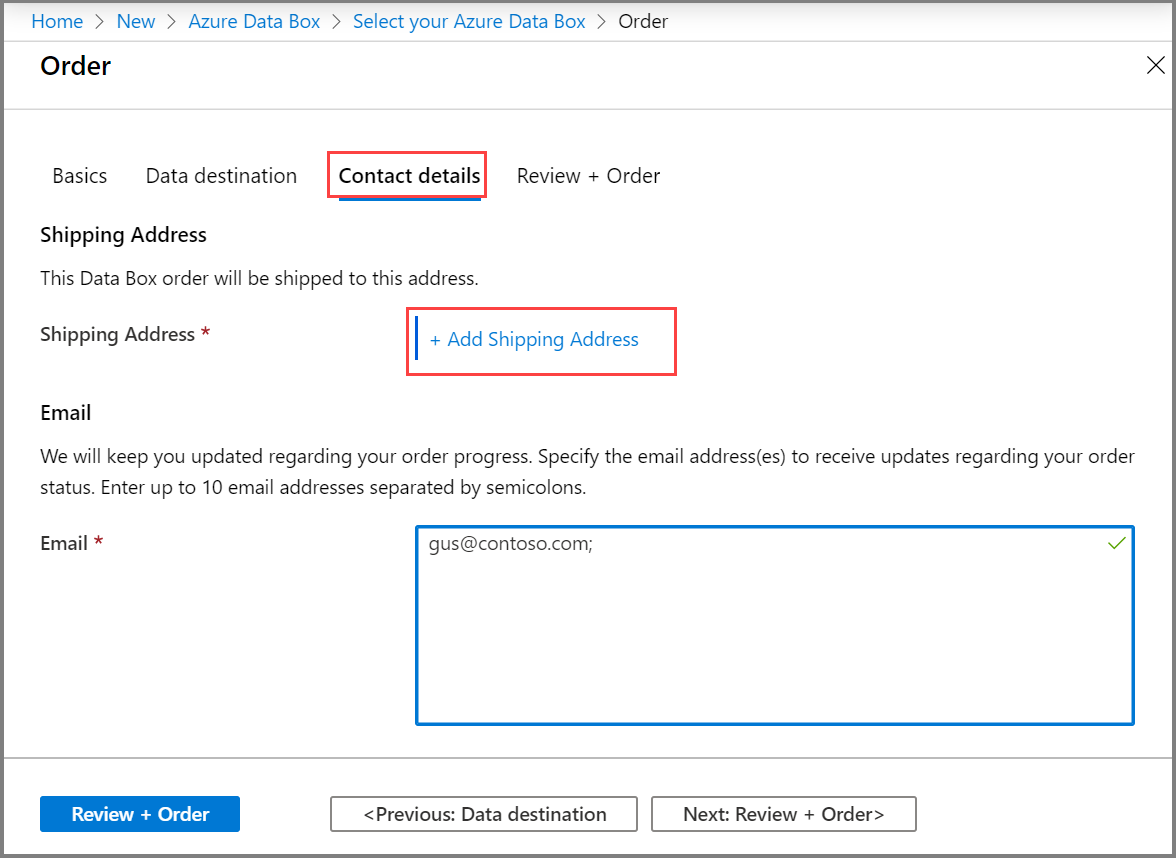
選擇出貨類型時,請選取 [自我管理寄送 ] 選項。 只有在您位於支持的區域中,才能使用此選項,如必要條件中所述。
提供出貨地址之後,您必須驗證並完成訂單。
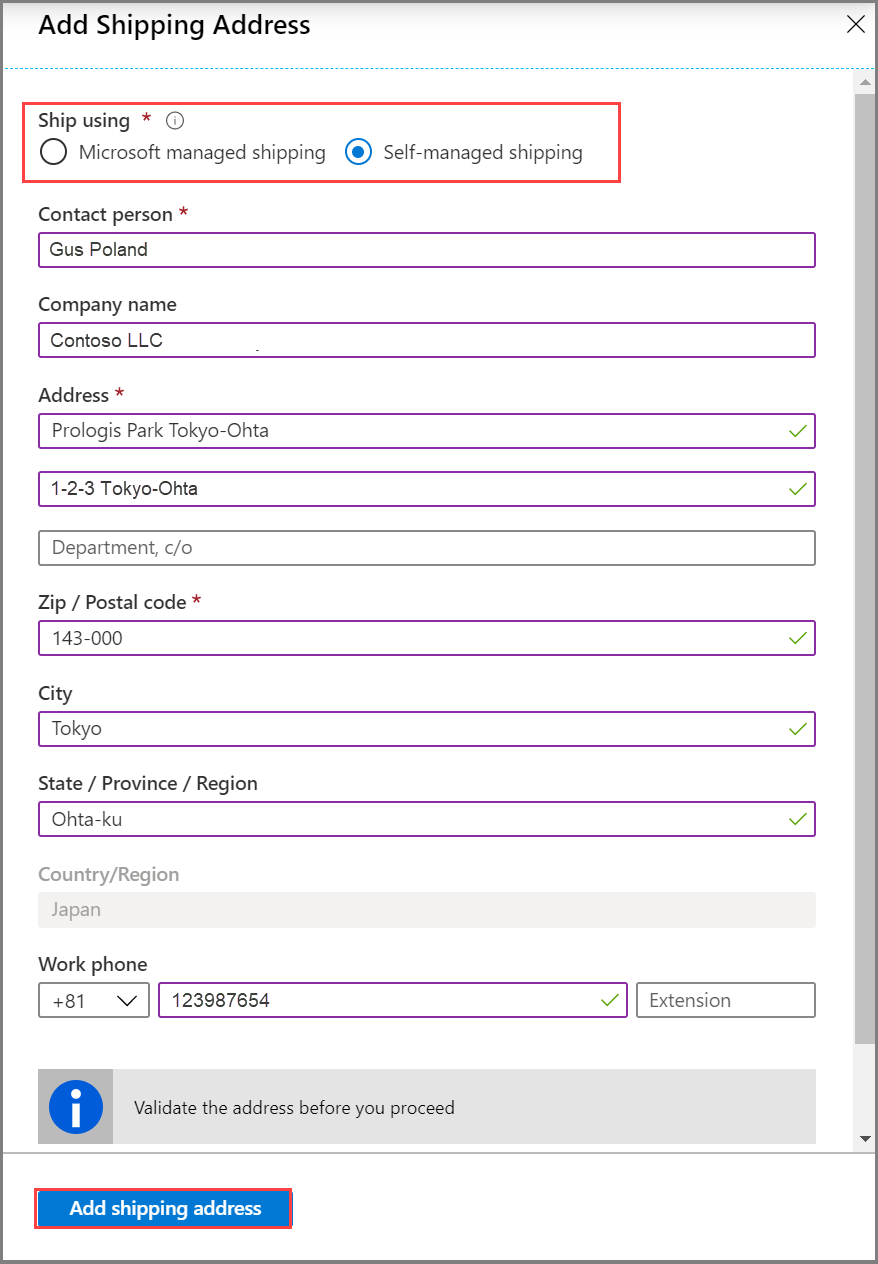
一旦裝置準備好並收到電子郵件通知,您就可以排程取貨。 在您的 Azure 資料箱磁碟 訂單中,移至 [概觀],然後選取 [排程取貨]。
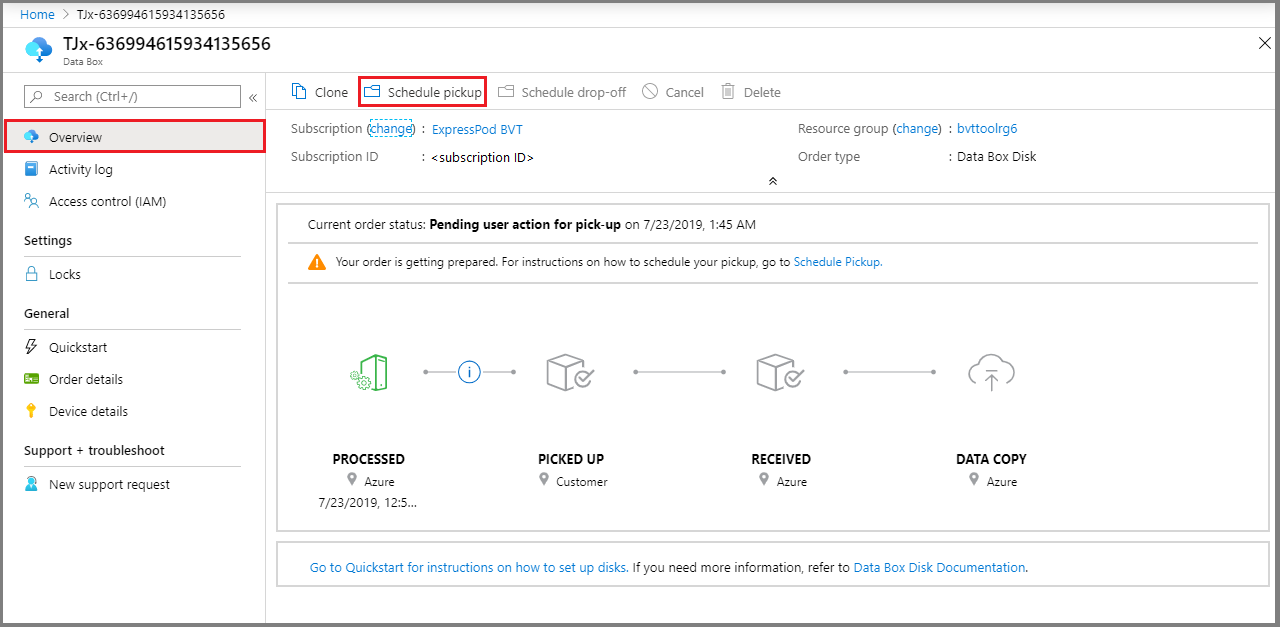
請遵循 Azure 排程取貨中的指示。 在取得授權碼之前,您必須先傳送電子郵件 adbops@microsoft.com ,以排程來自您區域的數據中心的裝置取貨。
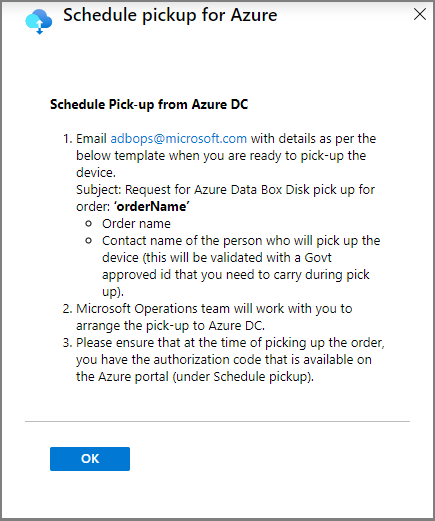
巴西的指示: 如果您要在巴西排程裝置取貨,請在您的電子郵件中包含下列資訊。 數據中心會在收到輸入
Nota Fiscal之後排程取貨,最多可能需要 4 個工作天。Subject: Request Azure Data Box Disk pickup for order: <ordername> - Order name - Company name - Company legal name (if different) - CNPJ (Business Tax ID, format: 00.000.000/0000-00) or CPF (Individual Tax ID, format: 000.000.000-00) - Address - Country - Phone number - Contact name of the person who will pick up the Data Box Disk (A government-issued photo ID will be required to validate the contact’s identity upon arrival.)排程裝置取貨之後,您可以在排程 Azure 取貨中檢視授權碼。
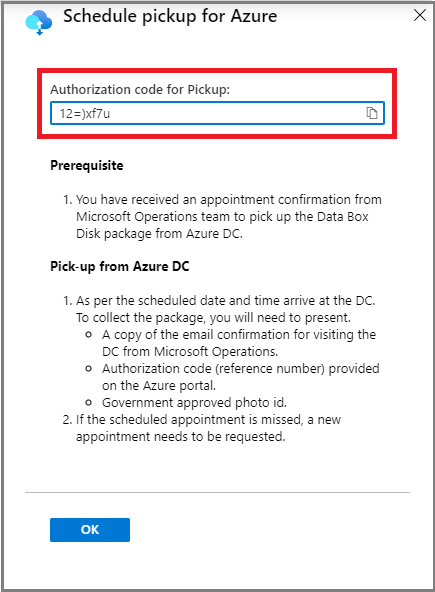
記下此授權碼。 拿起裝置的人員必須擁有裝置。
根據安全性需求,在排程取貨時,必須提供即將抵達取貨人員的名稱和詳細數據。 您或連絡點必須攜帶政府核准的相片標識碼,該標識碼將在數據中心進行驗證。
在排程時間從數據中心挑選 資料箱磁碟。
正在挑選裝置的人員必須提供下列專案:
從 Microsoft Operations 造訪資料中心的電子郵件確認複本。
授權碼。 參考編號對於取貨或下車而言是唯一的,而且會在數據中心進行驗證。
政府批准的相片標識碼。 標識元將會在數據中心進行驗證,且在排程取貨時必須提供取貨人員的名稱和詳細數據。
注意
如果排程的約會遺漏,您必須排程新的約會。
您的訂單會在裝置從數據中心取回之後自動移至 [已挑選 ] 狀態。
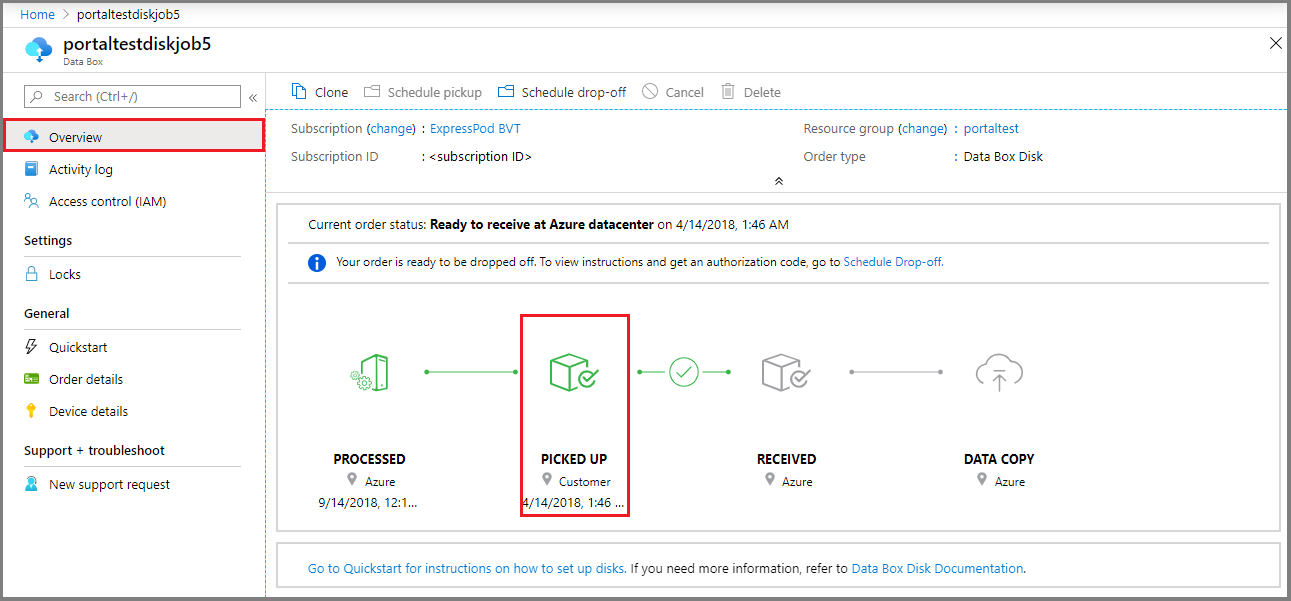
在裝置被挑選之後,您可以將數據複製到您站臺上的 資料箱磁碟(s)。 數據複製完成後,您可以準備寄送 資料箱磁碟。
完成數據複製之後,請連絡作業以排程卸除的約會。 您必須共用來到數據中心的人員詳細數據,才能卸除磁碟。 數據中心也需要在卸除時驗證授權碼。 您會在 [排程] 下拉式清單底下的 [Azure 入口網站 中找到卸除的授權碼。
注意
請勿透過電子郵件共享授權碼。 這隻會在卸除期間在數據中心進行驗證。
如果您要在巴西傳回 資料箱磁碟,請參閱傳回 Azure 資料箱磁碟 以取得詳細指示。
收到卸除的約會之後,訂單應位於 Azure 入口網站 中 Azure 數據中心狀態的 [準備好接收]。
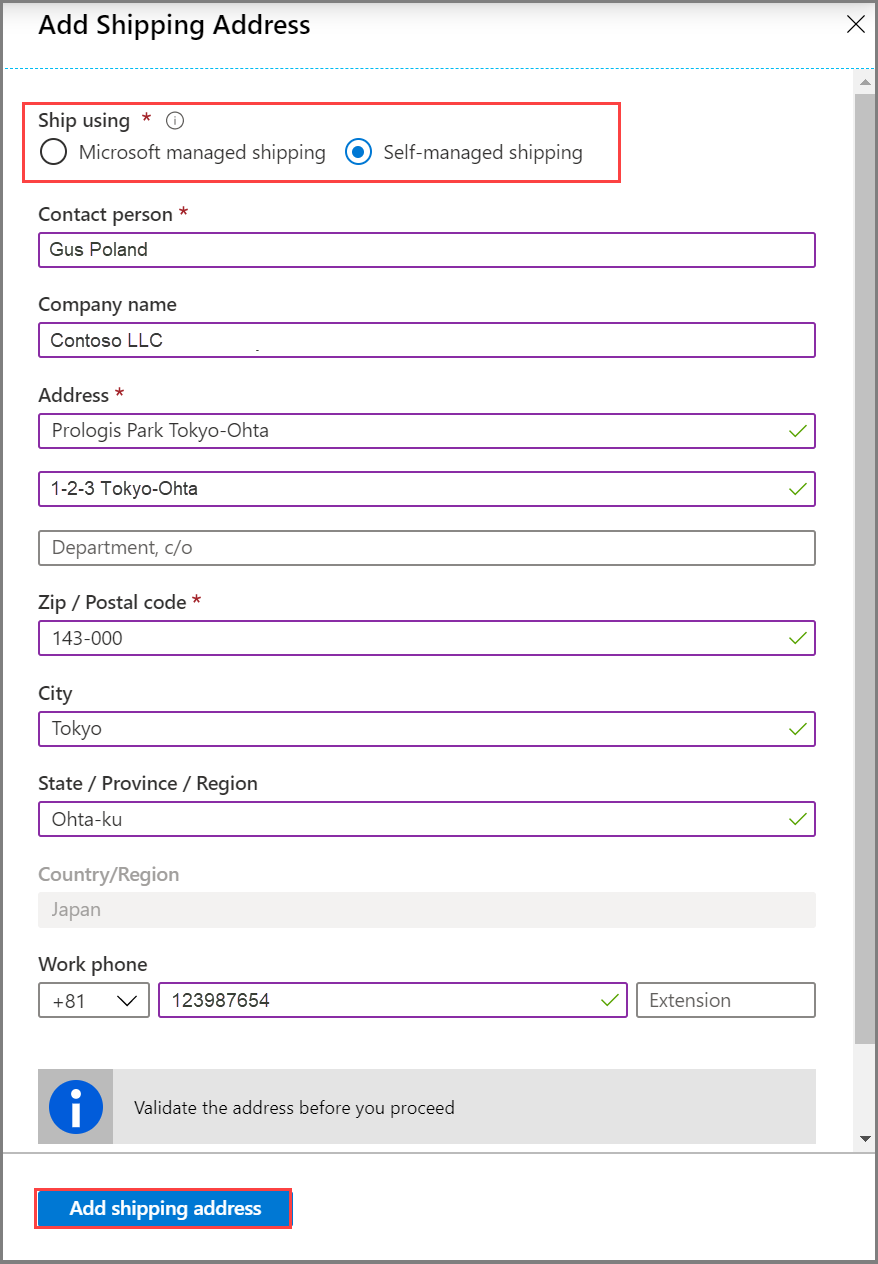
驗證您的標識碼和授權碼,且您已在資料中心關閉裝置之後,應該 會收到訂單狀態。
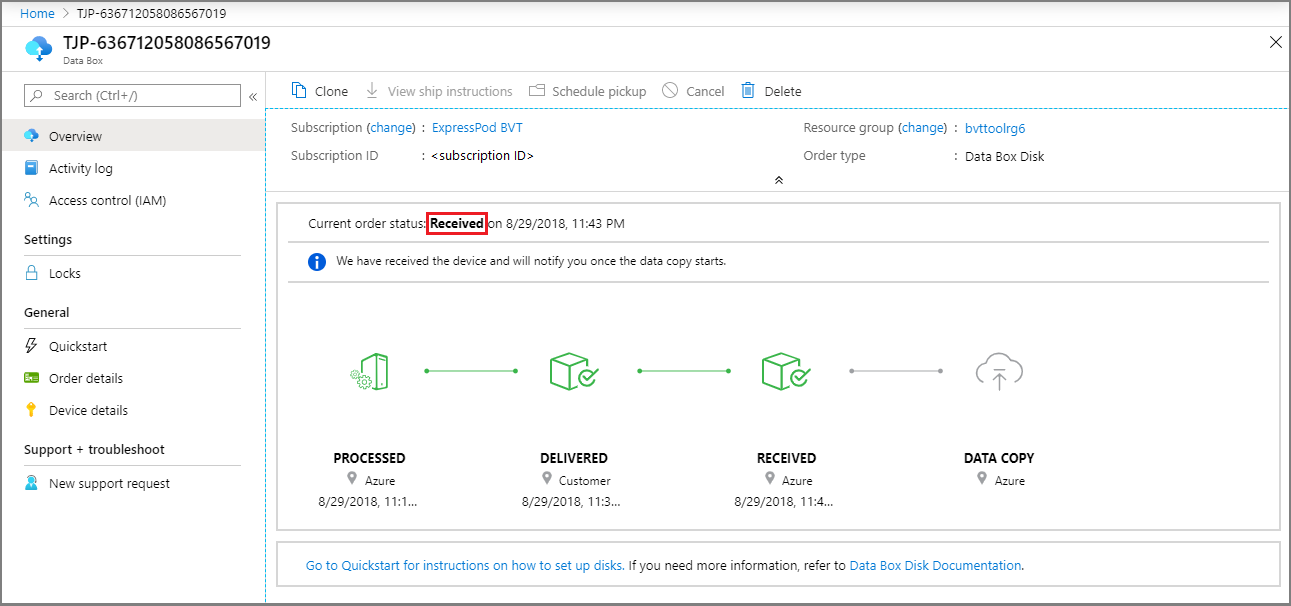
收到裝置之後,數據複製將會繼續。 當複製完成時,訂單就會完成。